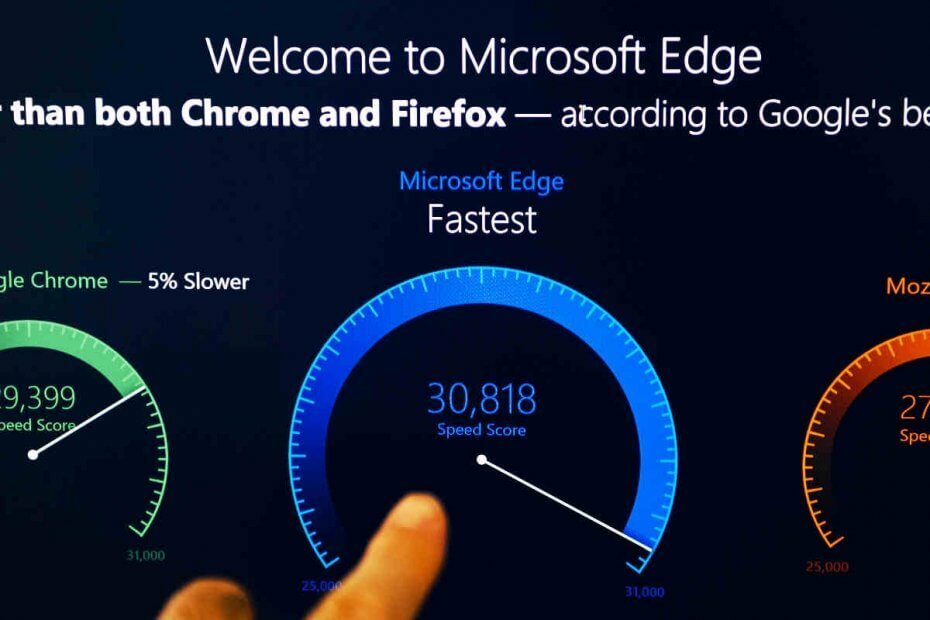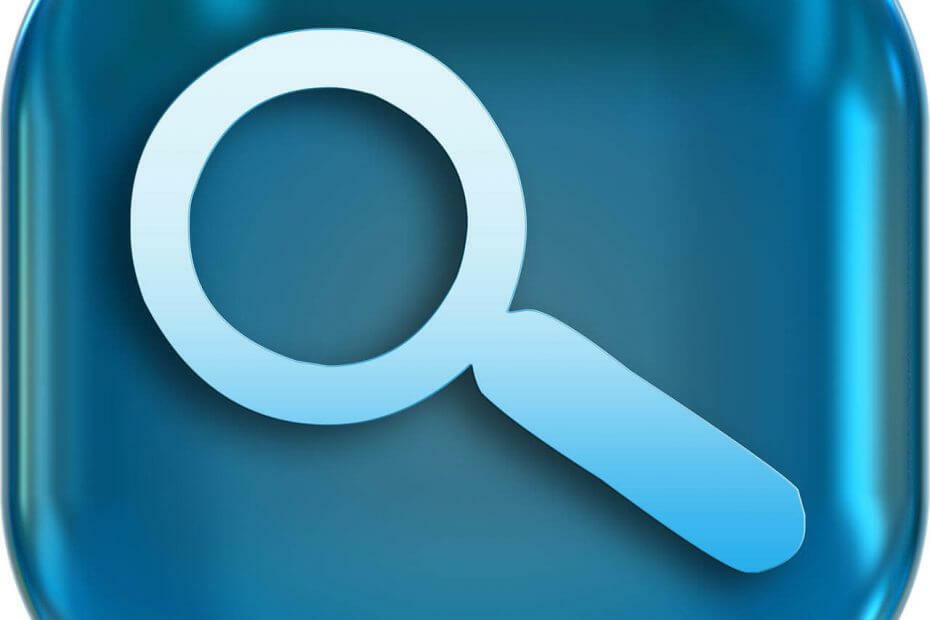- Utilizatorii fac adesea greșeala de a descărca Chrome din alte locuri decât site-ul oficial Google.
- Când este preluat dintr-un pop-up înșelător sau un site de publicitate, acesta corupă programul de dezinstalare încorporat.
- Dacă sunteți interesat să citiți mai multe articole similare, asigurați-vă că marcați-le Secțiunea de depanare.
- Probleme similare pot fi rezolvate urmând soluțiile din programul nostru dedicat Hub pentru browsere.

- Migrație ușoară: utilizați asistentul Opera pentru a transfera date ieșite, cum ar fi marcaje, parole etc.
- Optimizați utilizarea resurselor: memoria RAM este utilizată mai eficient decât în alte browsere
- Confidențialitate îmbunătățită: VPN gratuit și nelimitat integrat
- Fără reclame: Ad Blocker încorporat accelerează încărcarea paginilor și protejează împotriva extragerii de date
- Compatibil cu jocurile: Opera GX este primul și cel mai bun browser pentru jocuri
- Descărcați Opera
Chromium este browserul web open-source Google, pe care l-am primit inițial în 2008. Dar este încă în uz până în prezent, datorită vitezei și interfeței sale minimaliste.
De asemenea, codul Chromium este accesibil și utilizat frecvent de alți dezvoltatori pentru a crea diverse browsere. Uneori, persoanele care dezvoltă aceste browsere le folosesc ca o platformă pentru conținut rău intenționat.
Acest lucru duce la multe riscuri de securitate pentru dvs. Windows 10 calculator.
Dacă nu puteți dezinstala Chromium, este posibil să aveți a descărcat Chromium din alte locuri decât site-ul oficial Google.
Pretendentul Chromium instalează o bară de instrumente în partea de sus a ecranului și corupe programul de dezinstalare încorporat în așa fel încât să nu îl puteți elimina.
Avem câteva soluții pentru dvs. despre cum să eliminați Chromium. Dar pentru un efect mai durabil, vă sfătuim să utilizați un software antivirus bun pentru a curăța fișierele infectate după ce ați terminat dezinstalarea Chromium.
Cum scap de Chromium?
1. Utilizați un software de dezinstalare

Înainte de a încerca oricare dintre pașii enumerați mai jos, puteți instala un instrument dedicat care va elimina automat Chromium de pe computer.
Revo Uninstaller este una dintre cele mai populare aplicații de dezinstalare și are o gamă largă de caracteristici foarte practice. După ce instalați acest software pe dispozitiv, acesta va identifica toate programele instalate și puteți alege pe cele pe care trebuie să le eliminați.
Utilizarea software-ului este foarte ușoară. Puteți selecta din meniu funcția de dezinstalare rapidă care va elimina programele selectate fără intervenția dvs. și va șterge automat toate fișierele rămase.

Revo Uninstaller Pro
Dezinstalați orice software complet și asigurați-vă că nu există urme ale acestuia cu Revo Uninstaller.
Vizitati site-ul
2. Încercați un alt browser
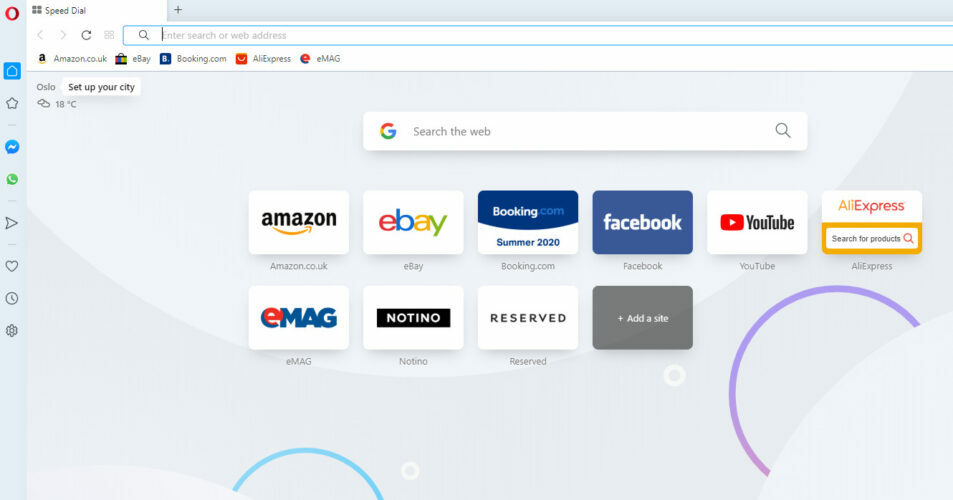
Când vine vorba de browsere care nu încetinesc computerul sau care utilizează prea multă memorie, Operă este opțiunea de luat în considerare.
Este un browser rapid și fiabil, cu o mulțime de funcții suplimentare gratuite, care sunt incluse în soluție. Una dintre caracteristicile uimitoare ale Opera este Apelarea rapidă care, după cum indică și numele, face mai ușor și mai rapid ca niciodată accesul la site-urile dvs. preferate.
Adblocker-ul încorporat va ține la distanță anunțurile care nu numai că vă pot deranja, dar vă distrag atenția și chiar împiedică încărcarea mai rapidă a paginilor. Prin utilizarea acestui adblocker, paginile se vor încărca cu 90% mai repede.
Și dacă sunteți în căutarea unei viteze și mai mari, atunci comenzile rapide de la tastatură sunt următorul element conceput de Opera pentru dvs. Puteți seta comenzi rapide pentru toate acțiunile efectuate în timpul navigării.

Operă
Dacă doriți un browser de încredere, o conexiune rapidă cu o interfață flexibilă și ușor de personalizat, atunci aceasta este cea mai bună alegere!
Vizitati site-ul
3. Eliminați Chromium utilizând Panoul de control
- Deschide Panou de control, și apoi alegeți Dezinstalați un program.

- Alege Crom din lista de programe.
- Faceți clic pe Dezinstalați butonul din antetul listei.
- Clic Dezinstalați în caseta de dialog de confirmare.
- Apoi du-te la Folderul AppData și dezinstalați complet folderul Chromium.
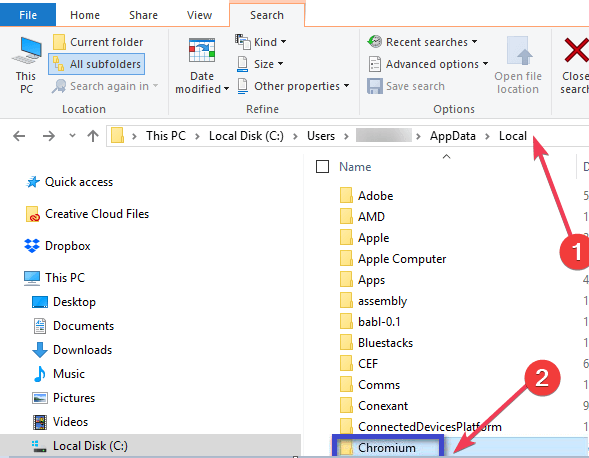
- Gol Coșul de reciclare pentru a vă asigura că toate fișierele și folderele Chromium au fost eliminate complet.
- Repornire computerul tau.
4. Eliminați Chromium utilizând Toate programele
- Faceți clic pe Meniul Start.

- Localiza Crom.
- Faceți clic pe folderul Chromium și apoi alege Dezinstalează Chromium.
- Clic Dezinstalați în caseta de dialog de confirmare.
În cazul în care aveți conectări sau extensii dubioase din cauza Chromium, am lăsat câteva sfaturi despre cum să scăpați rapid de ele pe diferite browsere.
SFAT DE SECURITATE RAPID PENTRU BROWSER
Indiferent de soluția de browser pe care alegeți să o utilizați pe computer, rețineți browserul respectiv extensiile sau suplimentele sunt adesea folosite de hackeri pentru a fura informații de pe computerul dvs. sau pentru a obține controlul asupra acestora aceasta.
Ca urmare, găsiți toate programele de completare suspecte instalate recent pentru browser, selectați-le pe cele care par suspecte și pur și simplu dezinstalați-le. Prevenirea este mai bună decât vindecarea, deci dezinstalarea extensiilor care par nesigure este întotdeauna cea mai bună.
Au făcut vreo diferență procedurile de mai sus? Spuneți-ne folosind zona de comentarii de mai jos.
 Încă aveți probleme?Remediați-le cu acest instrument:
Încă aveți probleme?Remediați-le cu acest instrument:
- Descărcați acest instrument de reparare a computerului evaluat excelent pe TrustPilot.com (descărcarea începe de pe această pagină).
- Clic Incepe scanarea pentru a găsi probleme cu Windows care ar putea cauza probleme PC.
- Clic Repara tot pentru a remedia problemele cu tehnologiile brevetate (Reducere exclusivă pentru cititorii noștri).
Restoro a fost descărcat de 0 cititori luna aceasta.
întrebări frecvente
Există într-adevăr un crom virus de care utilizatorii își fac griji. Acesta este un browser web rău intenționat creat utilizând codul Chromium, în timp ce Chromium în sine este complet sigur.
Eliminarea Chromium utilizând Panoul de control nu este deloc înfricoșătoare. Acest ghid despre cum să remediați problemele de dezinstalare Chromium vă va arăta calea.
Pentru a face acest lucru, deschideți fișierul Prompt de comandă ca administrator, apoi tastați msiexec / x urmat de numele .msi fișier folosit de programul pe care doriți să îl eliminați.